Linux 硬盘挂载及开机挂载
一、分区
主分区、扩展分区、逻辑分区的区别
- 主分区:包含操作系统启动所必需的文件和数据的硬盘分区,如需在硬盘上安装操作系统,该硬盘必须得有一个主分区
- 扩展分区:除主分区外的分区,不能直接使用,必须再划分为若干个逻辑分区
- 不管使用哪种分区软件,新硬盘上建立分区时都要遵循以下的顺序:建立主分区->建立扩展分区->建立逻辑分区->激活主分区->格式化所有分区
步骤:
1、挂载新硬盘后,输入fdisk -l命令查看当前磁盘信息
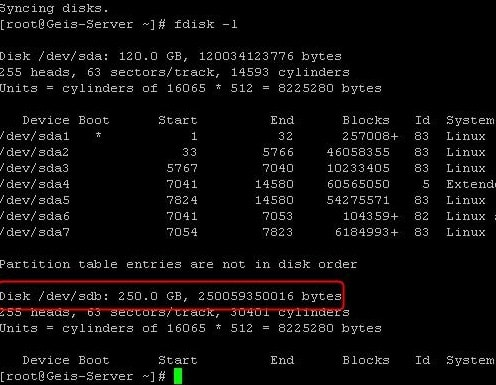
2、输入fdisk /dev/sdb命令进行分区
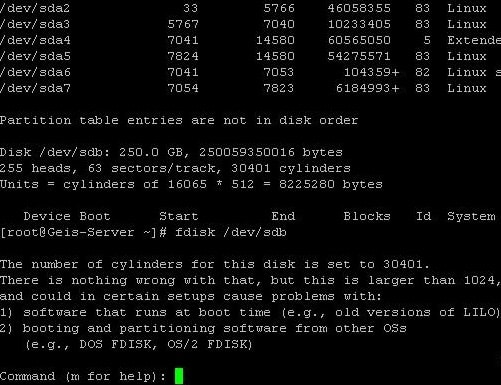
3、
-
进入fdisk命令,输入h可以查看该命令的帮助,按n进行分区
-
输入e则分为逻辑分区,输入p则分为主分区,该盘分为主分区输入p
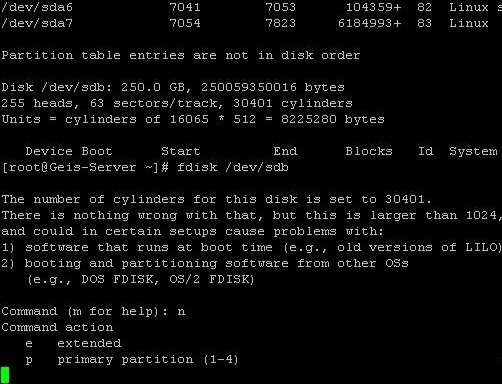
4、输入该主分区为第几个主分区,由于是新盘,输入1来分第一个主分区
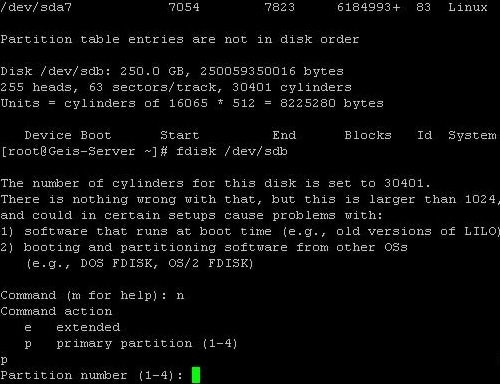
5、First Cylinder是选择该分区的起始磁盘数,可自定义也可不做选择,默认是1,如无特殊需求强烈建议选择默认
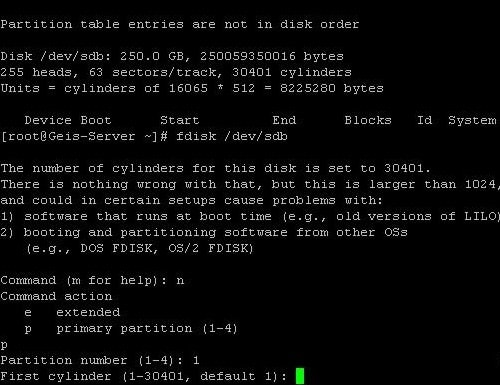
5、定义该分区的大小,按默认即是使用全部可用存储额,也可以是用M或m单位结尾的数字
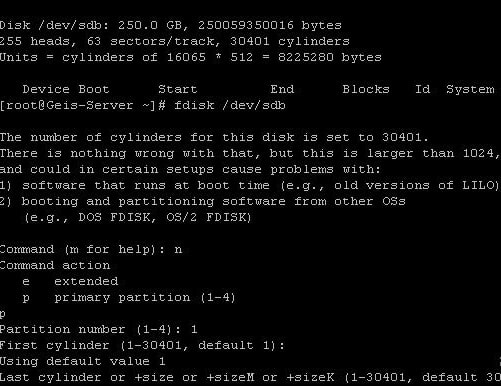
输入w写入分区,等待结束
6、输入fdisk -l,可以看到分的一个分区,继续输入mkfs -t ext3 -c /dev/sdb1进行格式化
格式化的格式有,ext4,xfs,比如
#mkfs -t ext4 /dev/sdb1 格式化为ext4格式
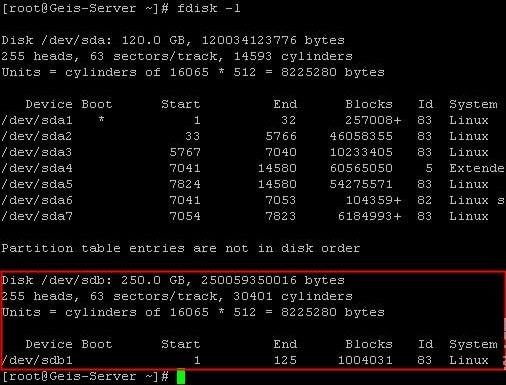

7、分区完成后,使用mount挂载该分区即可使用,这里挂载到mnt目录下,也可以自建一个目录挂载
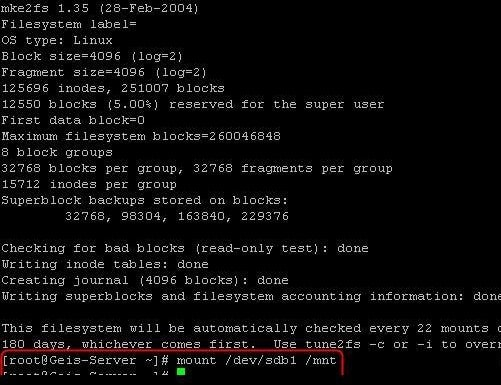
使用df -TH命令查看当前挂载的分区和大小
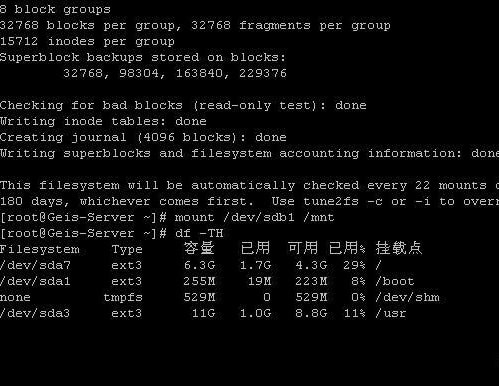
-------------------------------------------------------------------------------------------------------------------------------------------------------
三、开机挂载新硬盘
1、首先查看UUID,使用blkid

2、将对应的 /dev/sda1 的 UUID 复制出来,然后写入到/etc/fstab中去
echo “UUID=75c94ffd-db36-496a-8c5c-f8cb4dfde401 ext4 defaults 0 0” >> /etc/fstab
或者 编辑 /etc/fstab 配置文件 挂载(推荐)
vim /etc/fstab
UUID=75c94ffd-db36-496a-8c5c-f8cb4dfde401 ext4 defaults 0 0
要挂载的分区设备号 挂载点 文件系统类型 挂载选项 是否备份 是否检测
将 /etc/fstab 中定义的所有档案系统挂上。
mount -a
df -h 查看已经挂载上,说明配置没有问题,再重启机器
-------------------------------------------------------------------------------------------------------------------------------
1. yum install parted -y
# parted /dev/sdb
GNU Parted 1.8.1
Using /dev/sdb
Welcome to GNU Parted! Type ‘help’ to view a list of commands.
2. 将MBR磁盘格式化为GPT
(parted) mklabel gpt
3. 划分所有空间到一个分区
(parted) mkpart primary 0 -1
这一步也可以这样设置:
unit TB (设置单位为TB)
mkpart primary 0 3 (设置为一个主分区,大小为3TB,开始是0,结束是3)
4. 显示设置的分区大小
(parted) print
5. 退出parted程序
(parted) quit
6. 用parted将分区做好后,进行格式化操作,完成后即可挂载使用
mkfs.ext4 -F /dev/sdb1
转载:https://www.cnblogs.com/yhaing/p/8706697.html
转载:https://www.cnblogs.com/ld1105/p/11765432.html


